كيفية تحويل MP3 إلى WMA مجانًا
MP3 هو أحد أكثر تنسيقات الصوت شيوعًا في جميع أنحاء العالم، ولكن في بعض الأحيان قد تحتاج إلى تحويل MP3 إلى WMA من أجل التوافق الأفضل مع أجهزة Windows أو لتوفير المساحة دون التضحية بجودة الصوت. إذا كنت تتساءل عن كيفية تحويل MP3 إلى ملف Windows Media Audio، فقد وصلت إلى المكان الصحيح! في هذا الدليل، سنستعرض أفضل الطرق لتحويل MP3 إلى WMA، بما في ذلك الأدوات المجانية، الخيارات عبر الإنترنت، والحل الاحترافي لسطح المكتب.
الجزء 1. تحويل MP3 إلى WMA باستخدام HitPaw Univd
HitPaw Univd هو محول قوي للصوت والفيديو يدعم تحويل MP3 إلى ملفات WMA بجودة عالية. يتيح لك تحويل دفعات من الملفات، إعدادات الصوت المخصصة، ويعمل بدون اتصال بالإنترنت لتحقيق أقصى قدر من الخصوصية.

HitPaw Univd - حلول الفيديو الشاملة لـ Win & Mac
تم التحقق من الأمان. قام 254,145 شخصًا بتنزيله.
- دعم تحويل MP3 إلى WMA أو العكس، وتحويل الملفات بين صيغ الصوت والفيديو الأخرى.
- تحويل دفعات من الملفات في وقت واحد.
- تحرير علامات ID3، ومسار الصوت، و الترميز، ومعدل البت؛
- واجهة سهلة الاستخدام - حتى المبتدئين يمكنهم إتقانها.
- أدوات وسائط إضافية: محول الفيديو، مزيل الضوضاء، الضاغط، الصوت إلى نص، مزيل الصوت، إلخ.
تم التحقق من الأمان. قام 254,145 شخصًا بتنزيله.
الخطوة 1. تنزيل وتثبيت البرنامج
قم بتنزيل HitPaw Univd لـ Windows أو Mac وفقًا لنظام التشغيل على جهاز الكمبيوتر الخاص بك. اتبع التعليمات على الشاشة لإتمام التثبيت.
الخطوة 2. استيراد ملف MP3 الخاص بك
افتح البرنامج وانتقل إلى علامة التبويب المحول. انقر على إضافة ملفات > إضافة صوت لاستيراد ملفات الصوت MP3 الخاصة بك. يمكنك أيضًا سحب وإفلات الملفات مباشرة إلى البرنامج.
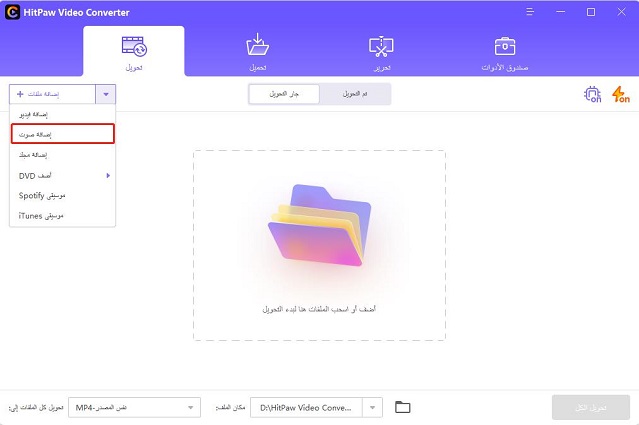
الخطوة 3. اختر WMA كتنسيق إخراج
انقر على خيار تحويل الكل إلى لفتح قائمة تنسيقات الإخراج، في فئة الصوت، ابحث عن WMA واختر النسخة المفضلة من معدل البت.
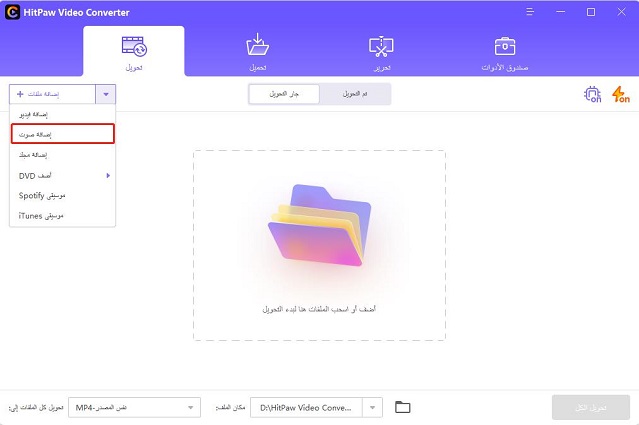
الخطوة 4. بدء تحويل MP3 إلى WMA
انقر على زر تحويل الكل لبدء معالجة دفعة من ملفات MP3 إلى WMA دون فقدان الجودة.
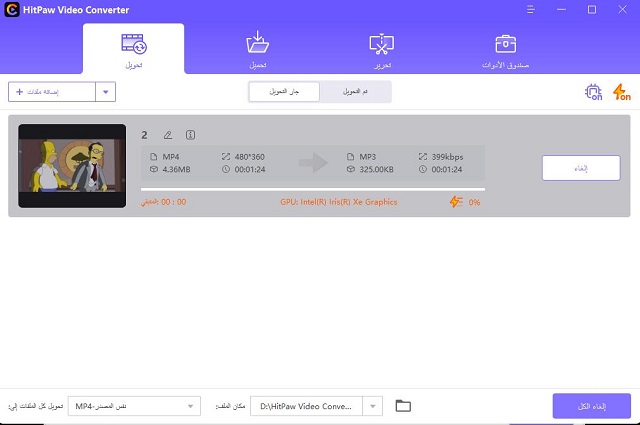
الخطوة 5. الوصول إلى ملفات WMA
بمجرد اكتمال عملية التحويل، يمكنك التبديل إلى علامة التبويب المحول للوصول إلى ملفات WMA المحولة بسهولة.
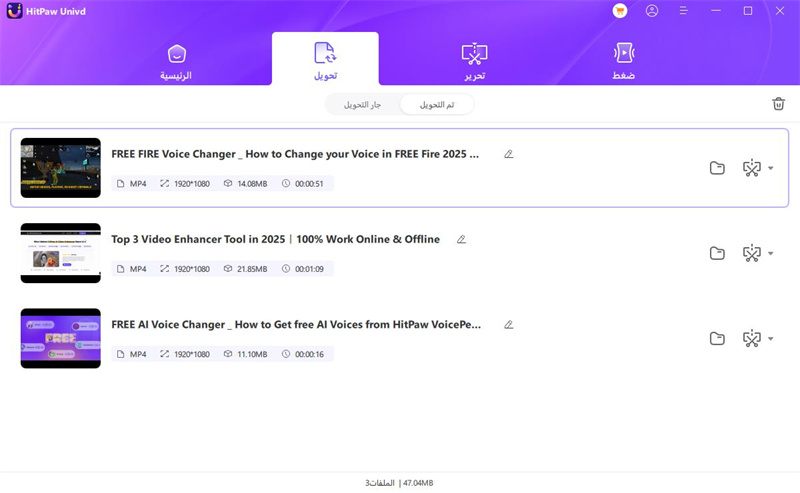
إيجابيات HitPaw Univd
- دعم صيغ متعددة
- تحويل بسرعة عالية
- عملية تحويل دفعات
- ميزات متقدمة مثل مزيل الصوت بالذكاء الاصطناعي، مزيل الضوضاء بالذكاء الاصطناعي، الصوت إلى نص، محول الفيديو، المحرر، الضاغط، إلخ.
سلبيات HitPaw Univd
- يتطلب التثبيت
- ليس مجاني بالكامل
الجزء 2. كيفية تحويل MP3 إلى WMA مجانًا على Windows وMac
إذا كنت تبحث عن حل مجاني على Windows، إليك بعض الخيارات الرائعة لتحويل MP3 إلى WMA دون دفع أي شيء.
1. Audacity (مع FFmpeg)
Audacity هو محرر صوت مجاني ومفتوح المصدر يمكنه تصدير ملفات MP3 إلى WMA إذا قمت بتثبيت مكتبة FFmpeg. إنه مثالي إذا كنت بحاجة أيضًا إلى ميزات تحرير صوت متقدمة.
كيفية تحويل MP3 إلى WMA باستخدام Audacity
- قم بتثبيت Audacity وإضافة ملحق FFmpeg.
- افتح Audacity واستورد ملف MP3 الخاص بك.
- انتقل إلى ملف > تصدير > تصدير كـ WMA.
- اختر إعدادات الإخراج واحفظ الملف.
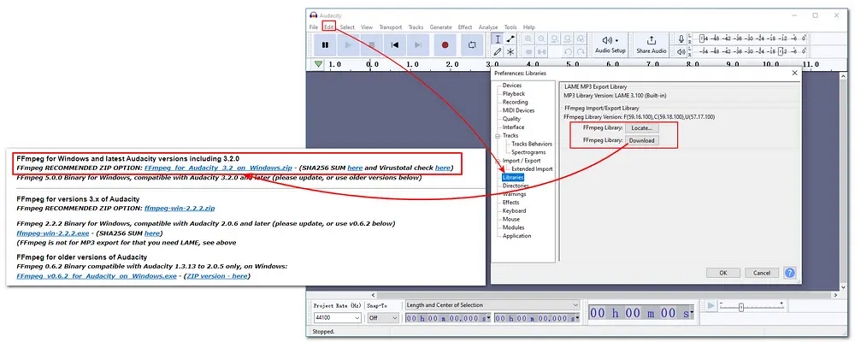
إيجابيات
- مجانًا تمامًا.
- إمكانات تحرير متقدمة.
- دعم متعدد الأنظمة (Windows، macOS، Linux).
سلبيات
- يتطلب التثبيت الإضافي للإضافات.
- الواجهة قد تكون معقدة للمبتدئين.
2. Format Factory (لـ Windows فقط)
Format Factory هو محول وسائط مجاني يدعم تحويل الصوت والفيديو والصور. إنه أداة خفيفة لتغيير تنسيقات الملفات ببساطة.
خطوات تحويل MP3 إلى WMA على Windows باستخدام Format Factory
- قم بتثبيت وتشغيل Format Factory.
- اختر "الصوت" > "WMA".
- أضف ملفات MP3 الخاصة بك.
- ابدأ عملية التحويل.
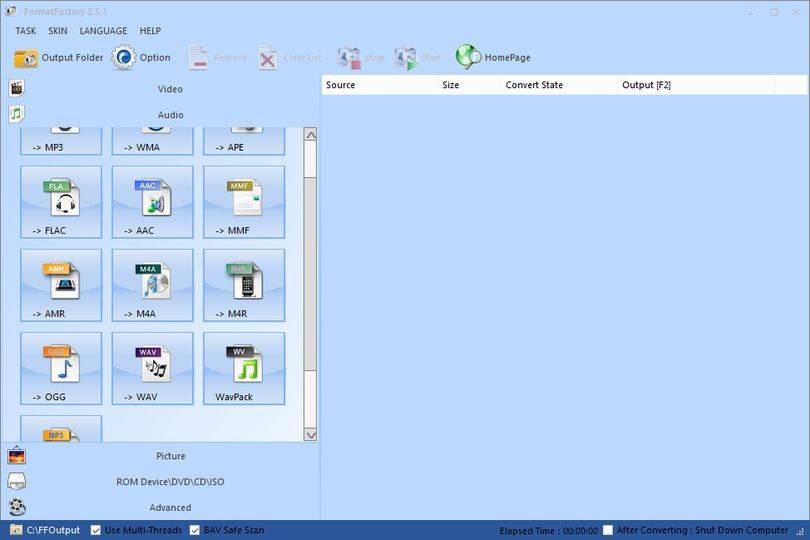
إيجابيات
- مجانًا وبسيط.
- يدعم معالجة الدفعات.
- يقدم أدوات وسائط إضافية.
سلبيات
- مخصص فقط لـ Windows.
- قد يأتي مع برامج مدمجة (يجب الحذر أثناء التثبيت).
الجزء 3. محول MP3 إلى WMA عبر الإنترنت
1. HitPaw Online Audio Converter
محول الصوت HitPaw عبر الإنترنت يوفر حلاً مجانيًا عبر الإنترنت لتحويل MP3 إلى WMA دون الحاجة لتحميل أي برامج. إنه خالٍ من الإعلانات وآمن ويدعم العديد من التنسيقات.
كيفية تحويل MP3 إلى WMA عبر الإنترنت:
- قم بزيارة محول الصوت HitPaw عبر الإنترنت.
- قم بتحميل ملف MP3 الخاص بك.
- اختر "WMA" كتنسيق الهدف.
- اضغط على "تحويل" وقم بتحميل الملف الناتج.
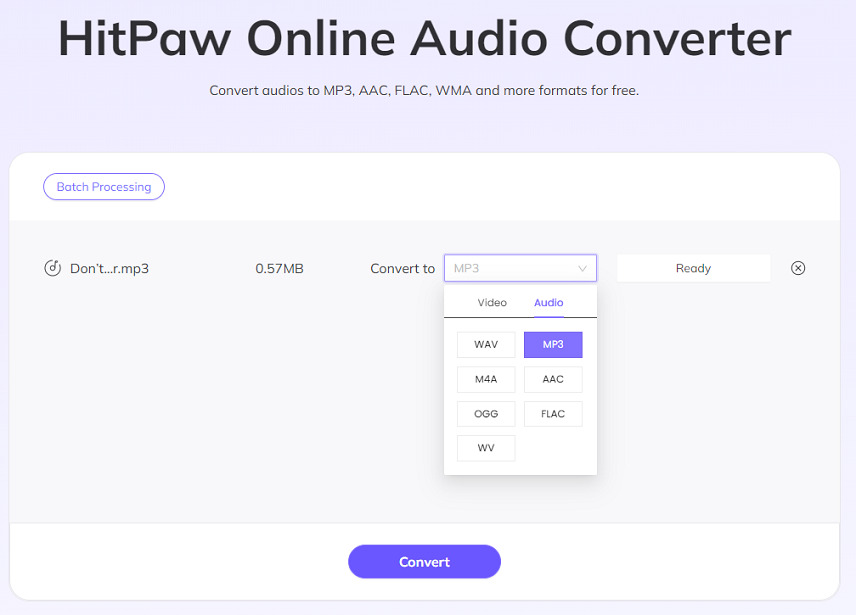
الإيجابيات:
- مجانًا 100% وسهل الاستخدام.
- لا يتطلب التثبيت.
- واجهة نظيفة وخالية من الإعلانات.
السلبيات:
- يتطلب الاتصال بالإنترنت.
- الحد الأقصى للتحميل هو 20 ميجابايت للاستخدام المجاني.
2. CloudConvert
CloudConvert هو خدمة عبر الإنترنت تدعم تحويل MP3 إلى WMA مع إعدادات قابلة للتخصيص مثل الترميز ومعدل البت ومعدل العينة.
خطوات التحويل:
- قم بزيارة صفحة MP3 إلى WMA في CloudConvert.
- قم بتحميل ملف MP3 الخاص بك.
- اختر WMA كتنسيق الإخراج.
- اضبط الإعدادات (اختياريًا) وابدأ التحويل.
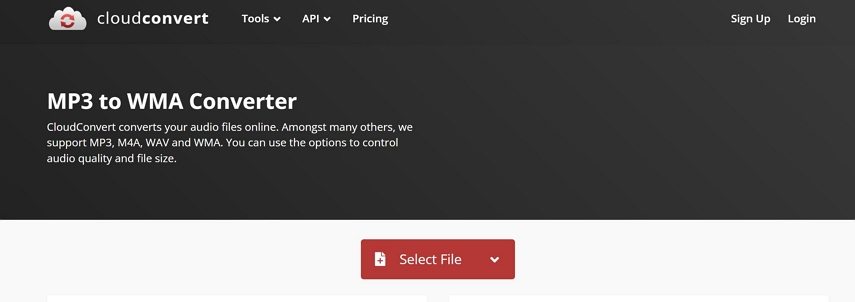
الإيجابيات:
- لا يتطلب التثبيت.
- إعدادات تخصيص متقدمة متاحة.
السلبيات:
- عدد محدود من التحويلات المجانية في اليوم.
- قد يكون أبطأ مع الملفات الكبيرة.
3. Zamzar
Zamzar هو محول ملفات عبر الإنترنت آخر شهير يتيح لك تحويل MP3 إلى WMA بسرعة دون الحاجة إلى حساب.
خطوات التحويل:
- قم بزيارة صفحة Zamzar لتحويل MP3 إلى WMA.
- قم بتحميل ملف MP3 الخاص بك.
- اختر WMA كتنسيق الإخراج.
- أدخل بريدك الإلكتروني (للملفات الكبيرة) وابدأ التحويل.
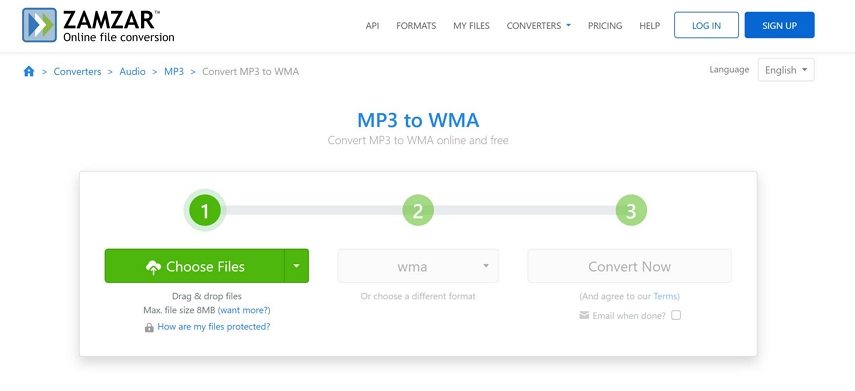
الإيجابيات:
- سهل الاستخدام.
- لا حاجة لبرنامج.
السلبيات:
- قد تكون المعالجة أبطأ للمستخدمين المجانيين.
- يجب إدخال البريد الإلكتروني للملفات الكبيرة.
الجزء 4. أي محول MP3 إلى WMA يجب أن تختار؟
اختيار المحول المناسب من MP3 إلى WMA يعتمد على احتياجاتك الخاصة:
| احتياجك | الأداة الموصى بها |
|---|---|
| التحويل الجماعي، الجودة العالية | HitPaw Univd |
| التحويل السريع والمجاني عبر الإنترنت | محول الصوت HitPaw عبر الإنترنت |
| التحكم الكامل وميزات التحرير | Audacity (مع إضافة FFmpeg) |
| أداة سطح مكتب مجانية وخفيفة الوزن | Format Factory |
| إعدادات قابلة للتخصيص عبر الإنترنت | CloudConvert |
| التحويل البسيط عبر الإنترنت دون الحاجة لحساب | Zamzar |
الجزء 5. MP3 مقابل WMA: مقارنة بين التنسيقات
إليك مقارنة سريعة لفهم ما إذا كان يجب عليك تحويل MP3 إلى WMA:
| الميزة | MP3 | WMA |
|---|---|---|
| المطور | مجموعة خبراء الصور المتحركة | مايكروسوفت |
| حجم الملف | صغير | أصغر بجودة مماثلة |
| جودة الصوت | جيدة في معدلات البت العالية | أفضل في معدلات البت المنخفضة |
| التوافق | مناسب لجميع الأجهزة | أفضل على أجهزة Windows |
| الرخصة | تنسيق مفتوح | مملوك |
| الاستخدام المثالي | استخدام عام عبر جميع المنصات | بيئة Windows، مساحة تخزين أصغر |
الخلاصة
تحويل MP3 إلى WMA لا يجب أن يعني التضحية بالجودة أو الوقت. بينما تعمل الأدوات المجانية والمحولات عبر الإنترنت للمهام الصغيرة، يضمن HitPaw Univd نتائج احترافية مع تعزيزات AI ومعالجة الدُفعات.








 HitPaw VoicePea
HitPaw VoicePea  HitPaw FotorPea
HitPaw FotorPea HitPaw VikPea
HitPaw VikPea



شارك هذه المقالة:
حدد تقييم المنتج :
محمد أمين
محرر HitPaw
أعمل بالقطعة منذ أكثر من خمس سنوات. دائمًا ما يثير إعجابي عندما أجد أشياء جديدة وأحدث المعارف. أعتقد أن الحياة لا حدود لها لكني لا أعرف حدودًا.
عرض كل المقالاتاترك تعليقا
إنشاء التعليقات الخاص بك لمقالات HitPaw